使用wrod制作文档时候,如果word中需要一个表格时,如果使用excel重新制作的话,会感觉超级麻烦,然后又得导入wrod。我们为什么不用Wrod中的表格制作功能呢?小编就教大家直接在word中制作excel表格详细操作方法!
Word中画表格的详细操作方法:以word2007为例
1、在word中点击"插入"选择卡中的"表格下拉列表",然后在出现的图示表格中随意滑动来确定要绘制的表格的大小,最后点击以完成单元格的绘制工作,如下截图所示:
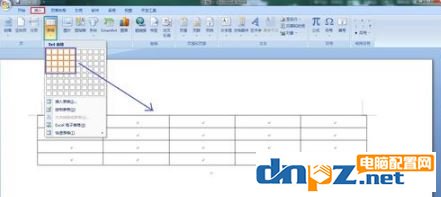
2、点击“插入”选项卡中的“表格”,从其下位列表中选择“插入表格”,在弹出的对话框中输入“列数:5,行数:3”,也可实现同样的插入表格操作。
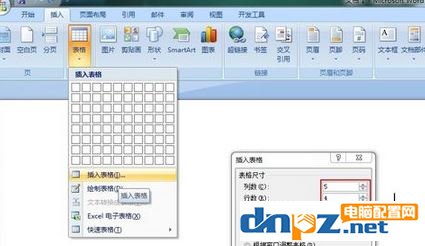
3、想要在当前表格中插入行或列,只需要将光标放在想要插入行或列的位置,然后点击“布局”选项卡中的“行和列”区域中相应的内容即可,如下截图所示:
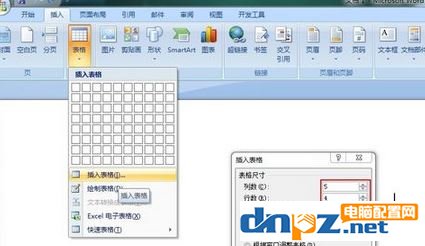
4、要合并当前表格中某些单元格,只需要将光标放在想要插入行或列的位置,然后点击“布局”选项卡中的“合并单元格即可。

5、利用“设计”选项卡中的“绘制表格”操作来手动绘制表格。
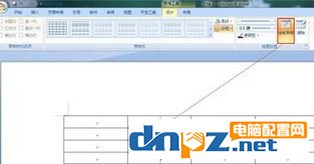
到这里,在wrod中制作excel表格的办法就讲述完了,相信对wrod的功能又掌握了一种,在日后的开发中会经常用的上。
Word中画表格的详细操作方法:以word2007为例
1、在word中点击"插入"选择卡中的"表格下拉列表",然后在出现的图示表格中随意滑动来确定要绘制的表格的大小,最后点击以完成单元格的绘制工作,如下截图所示:
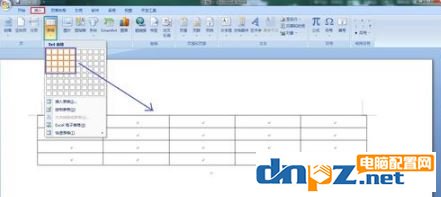
2、点击“插入”选项卡中的“表格”,从其下位列表中选择“插入表格”,在弹出的对话框中输入“列数:5,行数:3”,也可实现同样的插入表格操作。
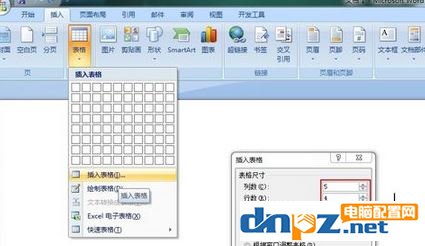
3、想要在当前表格中插入行或列,只需要将光标放在想要插入行或列的位置,然后点击“布局”选项卡中的“行和列”区域中相应的内容即可,如下截图所示:
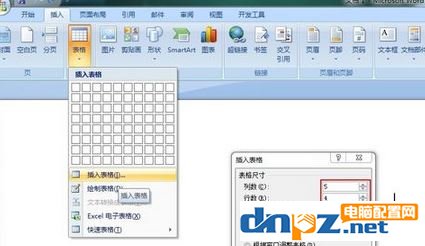
4、要合并当前表格中某些单元格,只需要将光标放在想要插入行或列的位置,然后点击“布局”选项卡中的“合并单元格即可。

5、利用“设计”选项卡中的“绘制表格”操作来手动绘制表格。
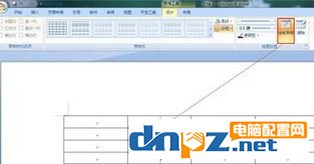
到这里,在wrod中制作excel表格的办法就讲述完了,相信对wrod的功能又掌握了一种,在日后的开发中会经常用的上。















